亲爱的电脑小白们,你是否在为电脑系统卡顿、运行缓慢而烦恼?别担心,今天我要带你一起轻松安装Windows 10系统,让你的电脑焕然一新!
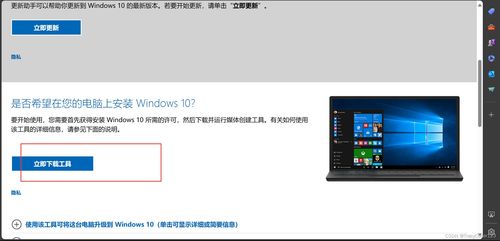
在开始这场系统升级之旅之前,我们得先准备好“战备包”。以下是你需要准备的:
1. 备份重要数据:别让数据丢失成为你的遗憾,将电脑中的重要文件、照片、视频等备份到U盘、硬盘或云端。
2. 制作安装媒介:你需要一个可启动的Windows 10安装U盘。首先,从微软官网下载Windows 10镜像文件(ISO),然后使用U盘制作工具将其写入U盘。

接下来,让我们一步步完成Windows 10的安装:
1. 启动电脑:将制作好的U盘插入电脑,重启电脑。在开机时,按下F2、F10或DEL键进入BIOS设置,将启动顺序设置为从U盘启动。
2. 选择语言和键盘布局:进入Windows 10安装界面后,选择你的语言、时间和键盘布局,然后点击“下一步”。
3. 选择安装类型:在这里,你可以选择“升级”或“自定义”。如果你是从旧版本的Windows升级,选择“升级”;如果是全新安装,选择“自定义”。
4. 选择安装分区:在接下来的界面中,选择一个分区来安装Windows 10。如果你想要创建一个新的分区,请选择“未分配的空间”,然后点击“新建”。
5. 开始安装:点击“下一步”后,Windows 10开始安装。这个过程可能需要一段时间,请耐心等待。
6. 完成安装:安装完成后,电脑会自动重启。此时,你将看到Windows 10的欢迎界面。按照提示完成一些基本设置,如创建用户账户、设置网络等。
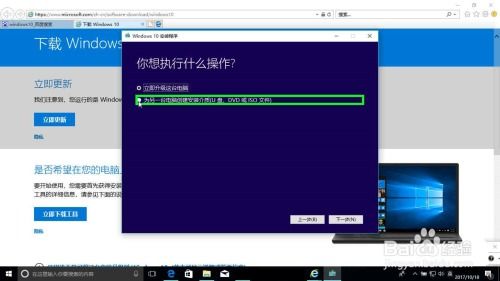
在安装过程中,以下注意事项可以帮助你避免一些常见问题:
1. 确保电脑满足最低配置要求:Windows 10的最低配置要求是1 GHz或更快的处理器、1 GB(32位)或2 GB(64位)内存、16 GB(32位)或20 GB(64位)硬盘空间。如果你的电脑配置较低,可能会影响系统运行速度。
2. 选择合适的安装类型:如果你是从旧版本的Windows升级,请选择“升级”;如果是全新安装,请选择“自定义”。
3. 备份重要数据:在安装过程中,可能会出现数据丢失的风险。因此,请务必在安装前备份重要数据。
- 可能是BIOS设置错误,请确保将启动顺序设置为从U盘启动。
- U盘可能存在故障,请尝试更换一个新的U盘。
- 检查电脑的硬件是否满足最低配置要求。
- 确保下载的Windows 10镜像文件完整无误。
- 在Windows 10的设置界面中,选择“网络和互联网”,然后选择“Wi-Fi”或“以太网”,按照提示进行设置。
通过以上步骤,相信你已经成功安装了Windows 10系统。现在,你的电脑应该焕然一新,运行速度更快,功能更强大。快来享受这个全新的操作系统带来的便捷吧!